グランジ加工はフォトショのグランジブラシが簡単ですが、あえてのイラストレーターの「マスク」「グランジブラシ」を使って、ロゴ(オブジェクト)を削ります。
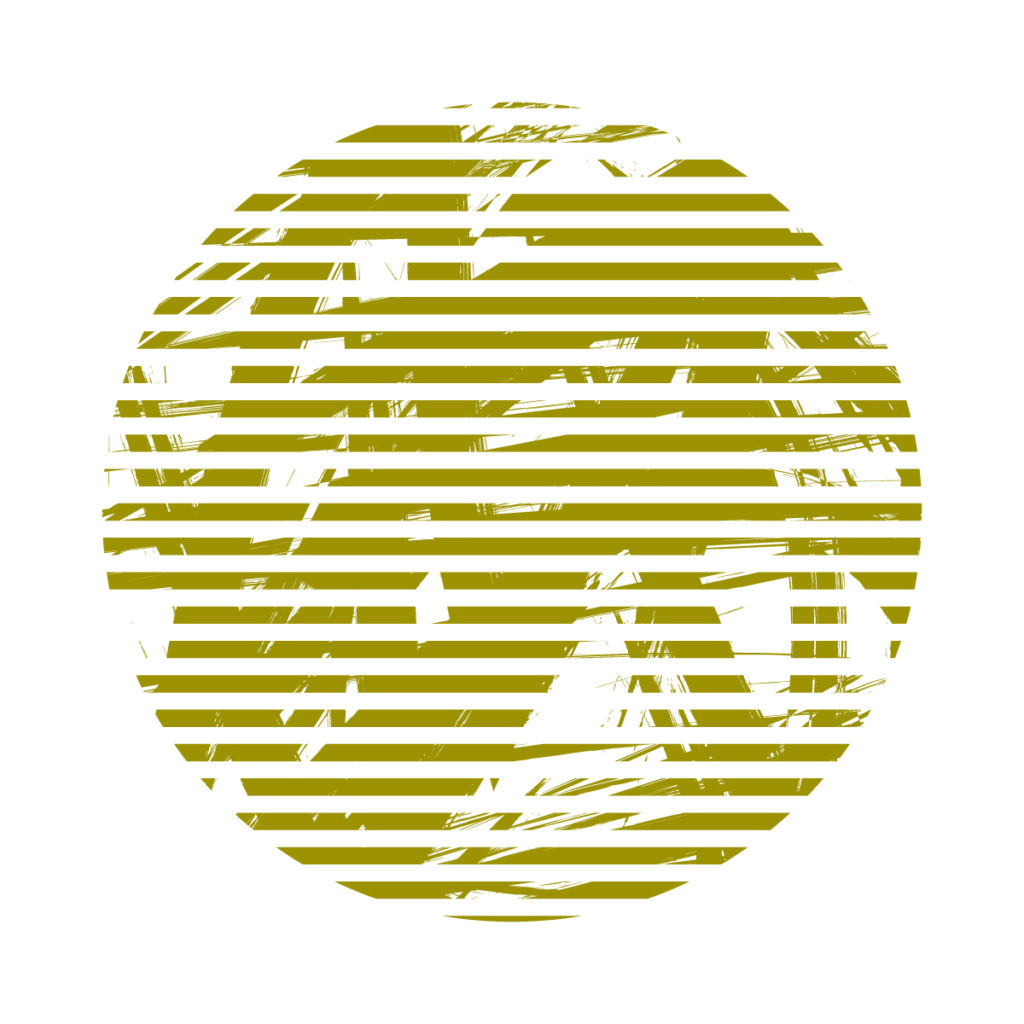
こんな方にオススメです。
イラレデータ入稿が必要
イラレのデータで完結させたい
オブジェクトをつくる
まずは長方形ツールでボーダーをつくります。
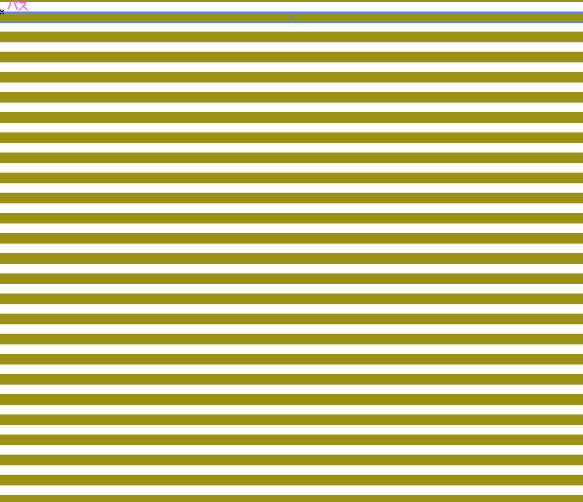
マスクを作成
「ウインドウ」>「透明」>オブジェクトを全て選択して「マスクを作成」
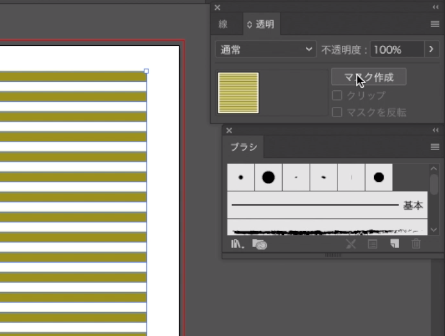
左側に①ボーダー四角形、右側に②黒い四角形ができました。
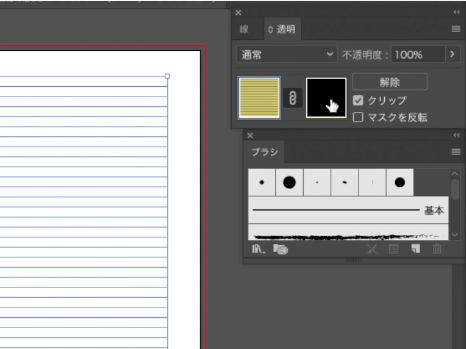
四角形の青い枠は「どちらの四角形を使いますか?」という選択。
②をクリック。
白いブラシで塗る
「ブラシツール」を選択。色は白にします。
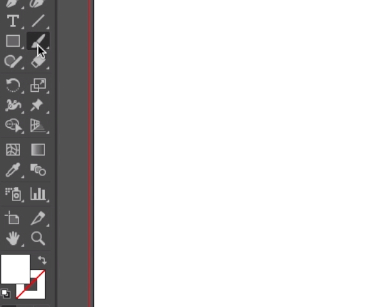
「ウインドウ」>「ブラシ」
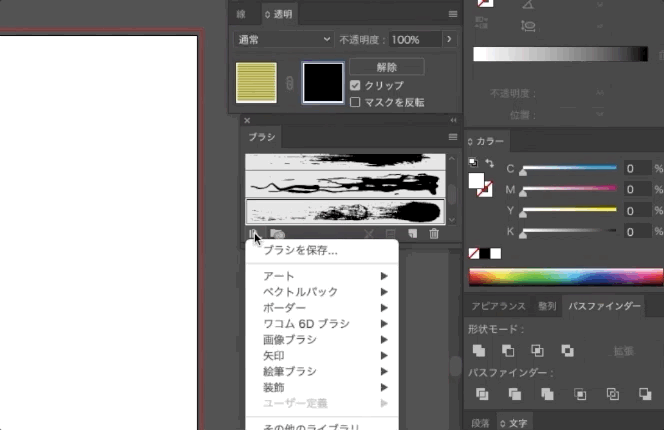
ブラシツールボックスの左下の本棚をクリック>「ベクトルパック」>「グランジブラシベクトルパック」
好きなブラシを選んで、好きなブラシを選んで、ごしごし塗ります。
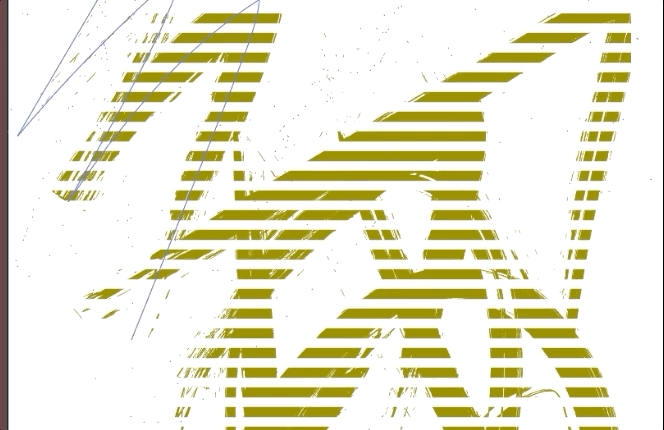
削れたら②→①に戻します。
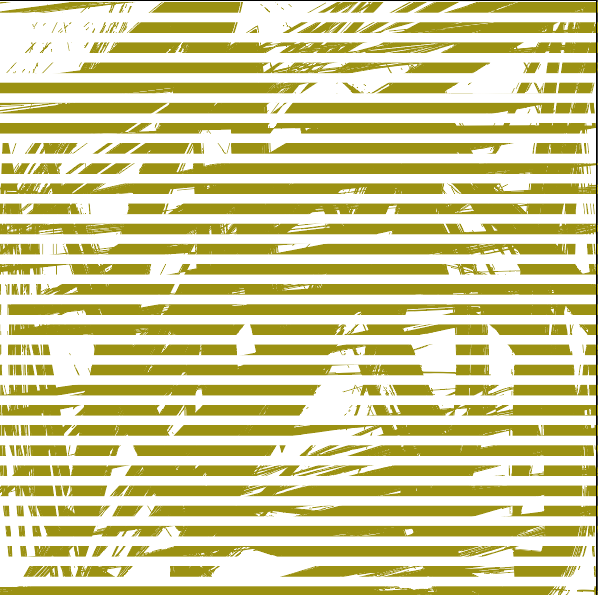
『削る』より、白ブラシで黒い四角形を『塗りつぶす』イメージです。
オブジェクトをクリッピングマスク
あとは、好きなオブジェクトを上に作って、クリッピングマスクで形を整えます。
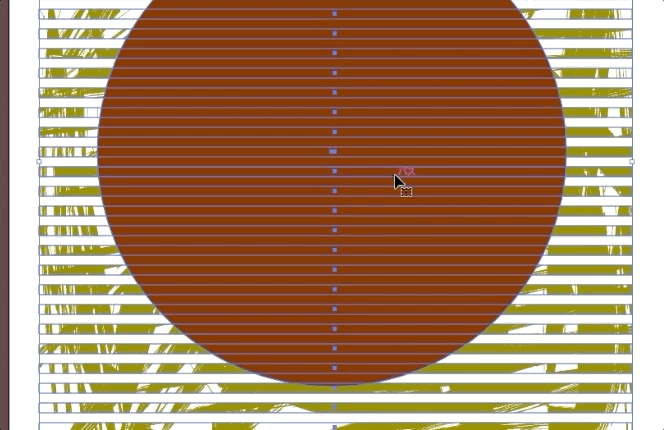
クリッピングマスク前に色変してみたり
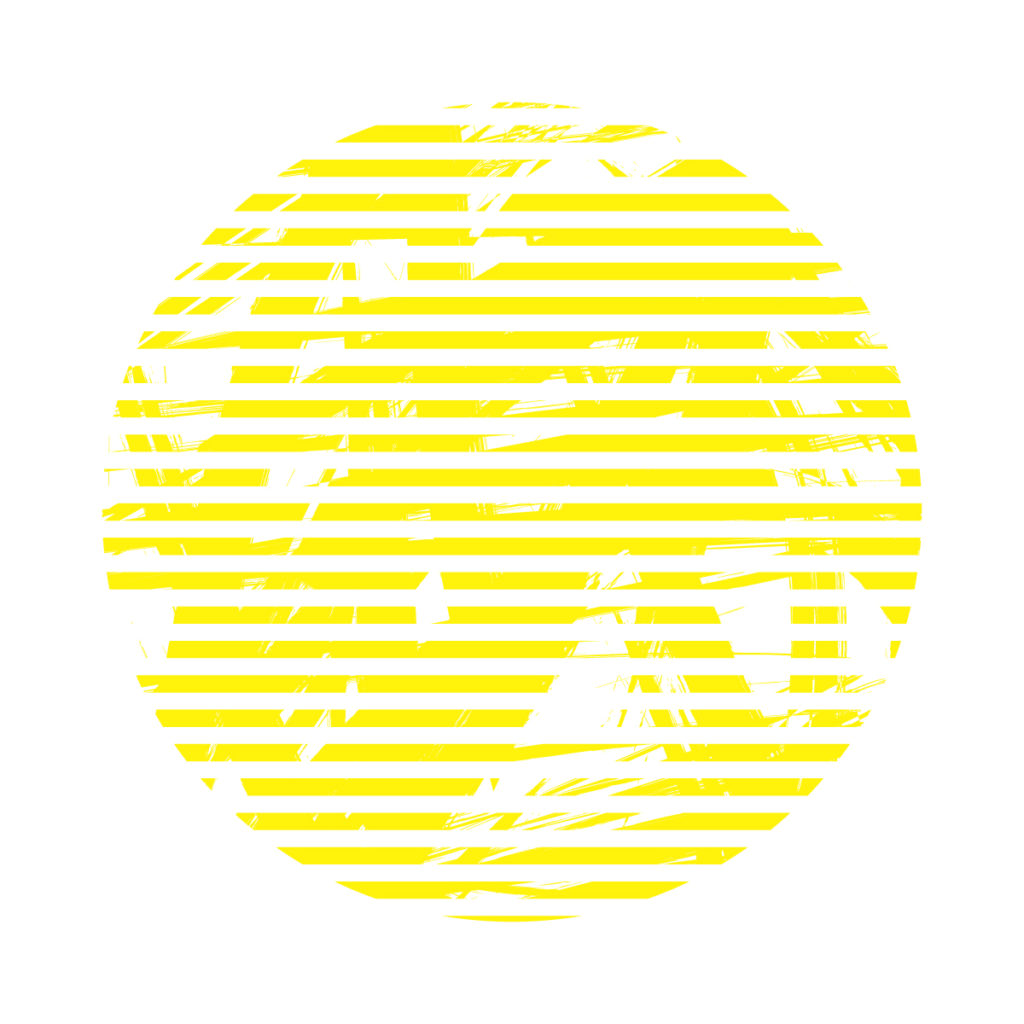
2つ作って重ねてみたり
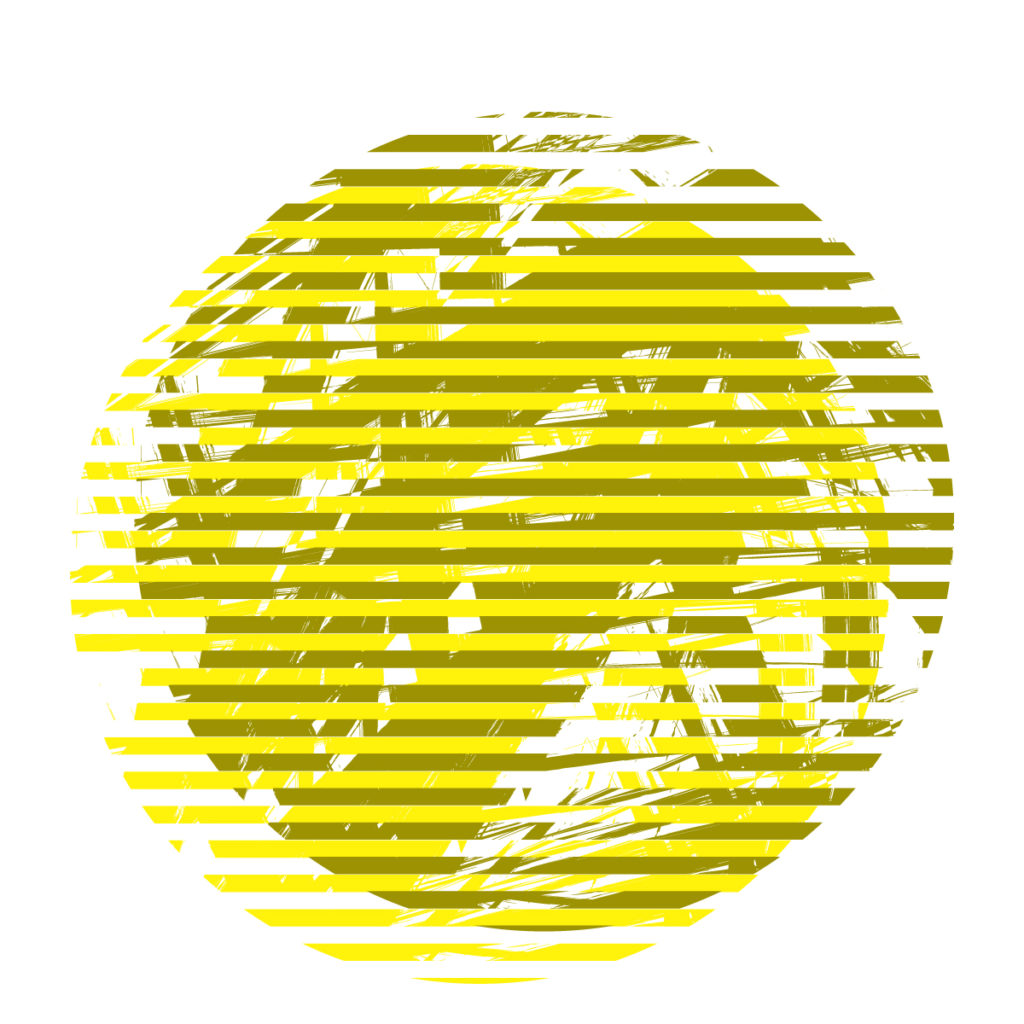
アウトライン化した文字にも応用できます。

使いどころ
データ形式をイラレ(.ai)形式で済ませたい時です。
正直、フォトショのグランジブラシで削ってしまうほうが簡単で正確です。
しかし、物によってはフォトショ(.psd)を拒否する工場もあるわけです。
そんな時は、「ええぃ、イラレで作ってしまえ」とイラレでグランジ加工をつくります。
(ただしデータは重くなる。)
Tシャツのシルクプリント自体にもクラッシュ加工の技術がありますが、お値段もするところ…。そんな予算を削りたい時は、デザインそのものに加工したりします。
ぱぱっと色変更したい場合はこちら
[nlink url=”https://sassamahha.me/2020/2399/”]
Tシャツプリントのご案内
[nlink url=”https://sassamahha.me/2020/2540/”]
[nlink url=”https://sassamahha.me/2020/3088/”]
手書きロゴデザインと相性の良いウェア
[nlink url=”https://sassamahha.me/2020/2573/”]
[nlink url=”https://sassamahha.me/2020/1261/”]
[nlink url=”https://sassamahha.me/2020/984/”]

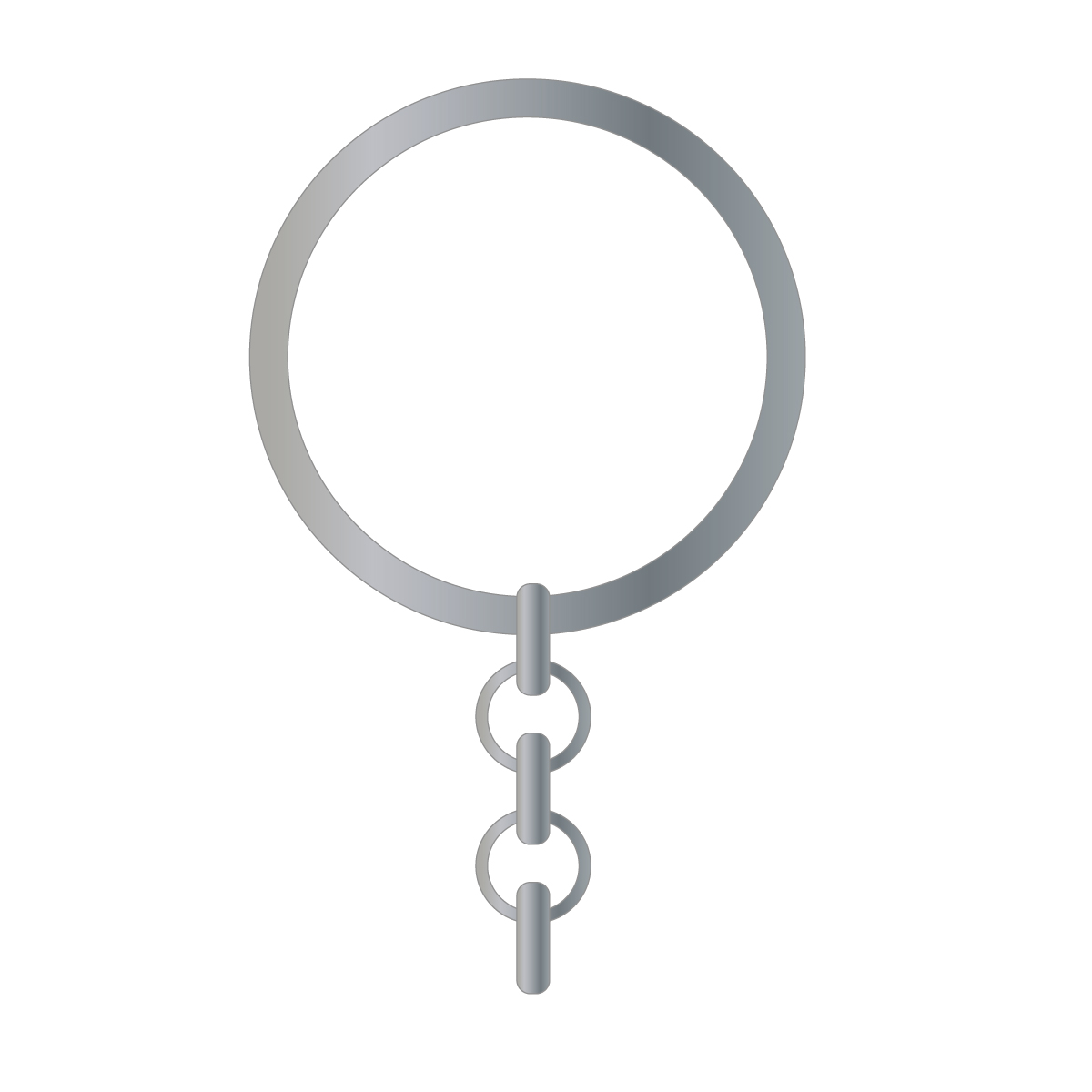

Comment